Διορθώστε το σφάλμα Skype με τη συσκευή αναπαραγωγής στα Windows 10
Miscellanea / / April 06, 2023
Το Skype είναι μια από τις πιο διάσημες υπηρεσίες βιντεοκλήσεων στον κόσμο. Το Skype ήταν μια από τις πρώτες εφαρμογές που παρείχε υπηρεσίες βιντεοκλήσεων στους χρήστες. Με τα χρόνια που το Skype έχει αυξηθεί σε δημοτικότητα, η εφαρμογή έχει προσθέσει επίσης νέες δυνατότητες για να προσφέρει μια πιο διαδραστική και καλύτερη εμπειρία χρήστη. Το Skype μερικές φορές μπορεί να αντιμετωπίσει διάφορα σφάλματα. ένα από αυτά τα σφάλματα είναι ένα σφάλμα Skype με συσκευή αναπαραγωγής στα Windows 10. αυτό το σφάλμα μπορεί να προκαλέσει σφάλματα ήχου με το πρόγραμμα Skype. Το σφάλμα αναπαραγωγής Skype είναι ένα συνηθισμένο σφάλμα που παρουσιάζουν συχνά οι χρήστες των Windows 10 κατά τη χρήση της εφαρμογής. Σε αυτόν τον οδηγό, θα συζητήσουμε τους λόγους και τις μεθόδους για τη συσκευή αναπαραγωγής σφαλμάτων Skype.
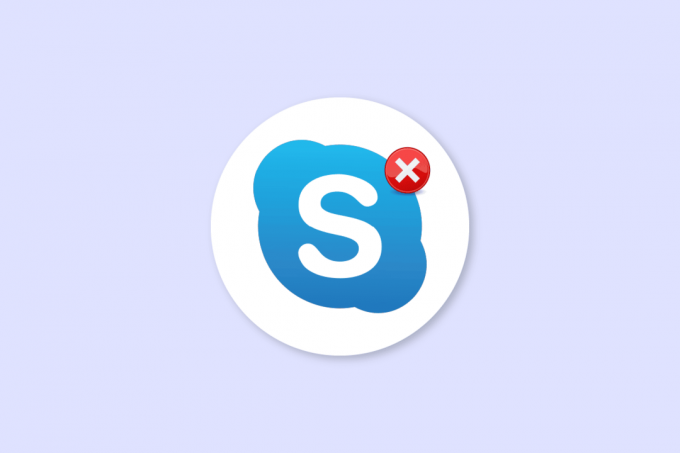
Πίνακας περιεχομένων
- Πώς να διορθώσετε το σφάλμα Skype με τη συσκευή αναπαραγωγής στα Windows 10
- Μέθοδος 1: Επανεκκινήστε το Skype
- Μέθοδος 2: Ενεργοποίηση ηχείων
- Μέθοδος 3: Εκτελέστε το πρόγραμμα αντιμετώπισης προβλημάτων ήχου αναπαραγωγής
- Μέθοδος 4: Ενεργοποιήστε ξανά τη συσκευή ήχου
- Μέθοδος 5: Ενημερώστε τα προγράμματα οδήγησης ήχου
- Μέθοδος 6: Επανεγκαταστήστε το πρόγραμμα οδήγησης ήχου
- Μέθοδος 7: Επαναφορά αρχείων διαμόρφωσης Skype
- Μέθοδος 8: Επανεγκαταστήστε την εφαρμογή Skype
Πώς να διορθώσετε το σφάλμα Skype με τη συσκευή αναπαραγωγής στα Windows 10
Μπορεί να υπάρχουν πολλοί λόγοι για Skype σφάλμα με τη συσκευή αναπαραγωγής στα Windows 10. μερικοί από τους συνήθεις λόγους για αυτό το σφάλμα παρατίθενται παρακάτω.
- Κυρίως αυτό το σφάλμα σχετίζεται με σφάλματα και σφάλματα εφαρμογής
- Τα σφάλματα ηχείων συστήματος μπορεί επίσης να προκαλέσουν το σφάλμα της συσκευής αναπαραγωγής
- Οι ακατάλληλες ρυθμίσεις ηχείων στον υπολογιστή σας μπορούν επίσης να προκαλέσουν αυτό το σφάλμα στον υπολογιστή σας
- Τα παλιά ή κατεστραμμένα προγράμματα οδήγησης ήχου στον υπολογιστή σας μπορούν επίσης να προκαλέσουν αυτό το σφάλμα
Ο παρακάτω οδηγός θα συζητήσει μεθόδους επίλυσης του σφάλματος Skype με συσκευή αναπαραγωγής στα Windows 10.
Μέθοδος 1: Επανεκκινήστε το Skype
Γενικά, το σφάλμα Skype με τη συσκευή αναπαραγωγής στα Windows 10 σχετίζεται με μικρά σφάλματα και καθυστερήσεις στην εφαρμογή Skype. μπορείτε εύκολα να επιλύσετε αυτό το σφάλμα κλείνοντας και επανεκκινώντας την εφαρμογή Skype. Πολλοί χρήστες διαπίστωσαν ότι το κλείσιμο και η επανεκκίνηση της εφαρμογής έλυσε το πρόβλημα.

Μέθοδος 2: Ενεργοποίηση ηχείων
Είναι επίσης πιθανό ότι το σφάλμα Skype με τη συσκευή αναπαραγωγής στα Windows 10 προκλήθηκε από τα ηχεία του συστήματος, για να επιλύσετε τα προβλήματα με τα ηχεία συστήματος, μπορείτε να δοκιμάσετε να ενεργοποιήσετε και να απενεργοποιήσετε τα ηχεία.
1. Πάτα το κλειδί Windows, τύπος Πίνακας Ελέγχου, μετά κάντε κλικ στο Ανοιξε.

2. Σειρά Προβολή κατά > Κατηγορία, μετά κάντε κλικ στο Υλικό και Ήχος σύνθεση.
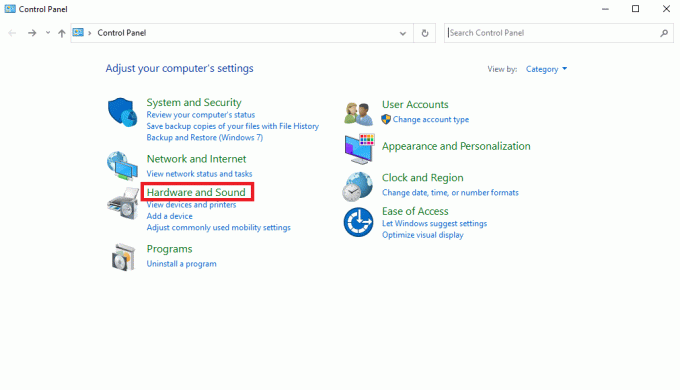
3. Κάτω από Ήχος επιλογές, κάντε κλικ στο Διαχείριση συσκευών ήχου.
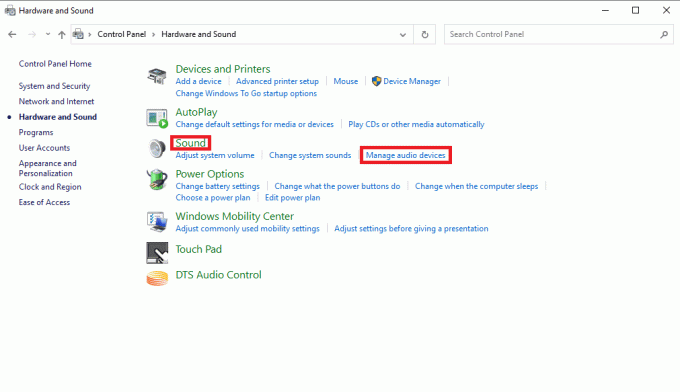
4. Κάντε δεξί κλικ οπουδήποτε στο Ήχος παράθυρο και ελέγξτε τις παρακάτω επιλογές:
- Εμφάνιση απενεργοποιημένων συσκευών
- Εμφάνιση αποσυνδεδεμένων συσκευών
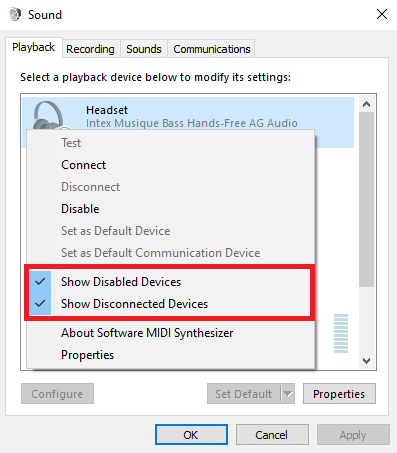
5. Τώρα, κάντε δεξί κλικ στο Ηχεία και κάντε κλικ Καθιστώ ανίκανο.
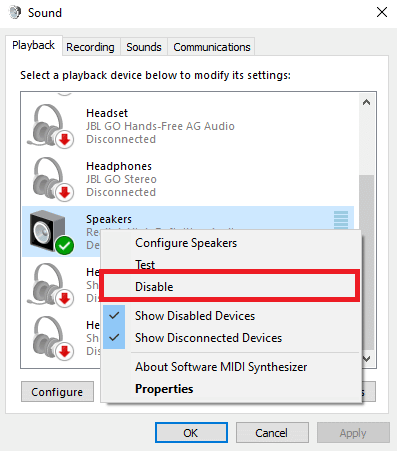
6. Τώρα, κάντε δεξί κλικ στο Ομιλητής ξανά και κάντε κλικ επιτρέπω.

7. Κάντε κλικ στο Ισχύουν και μετά Εντάξει για να αποθηκεύσετε τις αλλαγές.
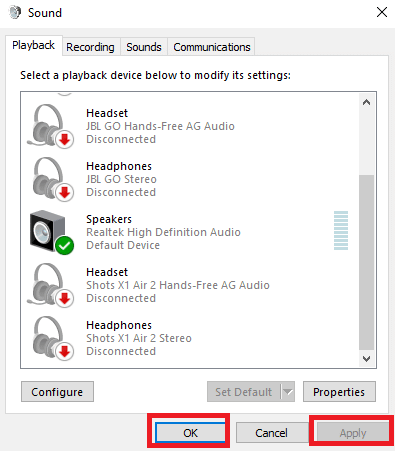
Η ενεργοποίηση και η απενεργοποίηση των ηχείων θα πρέπει συχνά να επιλύει το σφάλμα αναπαραγωγής Skype, εάν όχι και εξακολουθείτε να έχετε προβλήματα με τη συσκευή αναπαραγωγής σφαλμάτων Skype, προχωρήστε στην επόμενη μέθοδο.
Διαβάστε επίσης:Διορθώστε το Skype Stereo Mix που δεν λειτουργεί στα Windows 10
Μέθοδος 3: Εκτελέστε το πρόγραμμα αντιμετώπισης προβλημάτων ήχου αναπαραγωγής
Για να επιλύσετε διάφορα ζητήματα της συσκευής αναπαραγωγής σφαλμάτων Skype στον υπολογιστή σας, όπως το σφάλμα αναπαραγωγής Skype, μπορείτε να δοκιμάσετε να εκτελέσετε το ενσωματωμένο πρόγραμμα αντιμετώπισης προβλημάτων ήχου των Windows 10. Ακολουθήστε αυτά τα βήματα για να εκτελέσετε την αντιμετώπιση προβλημάτων ήχου.
1. Τύπος Πλήκτρα Windows + I ταυτόχρονα για την εκτόξευση Ρυθμίσεις.
2. Κάνε κλικ στο Ενημέρωση & Ασφάλεια πλακάκι, όπως φαίνεται.

3. Παω σε Αντιμετώπιση προβλημάτων μενού στο αριστερό παράθυρο.
4. Επιλέγω Αναπαραγωγή ήχου εργαλείο αντιμετώπισης προβλημάτων και κάντε κλικ στο Εκτελέστε το εργαλείο αντιμετώπισης προβλημάτων κουμπί που φαίνεται και επισημαίνεται παρακάτω.

5. Περιμένετε μέχρι το εργαλείο αντιμετώπισης προβλημάτων να εντοπίσει και να διορθώσει το πρόβλημα. Μόλις ολοκληρωθεί η διαδικασία, κάντε κλικ Εφαρμόστε αυτήν την επιδιόρθωση και επανεκκίνησητον υπολογιστή σας.
Μέθοδος 4: Ενεργοποιήστε ξανά τη συσκευή ήχου
Το πρόβλημα μπορεί επίσης να προκληθεί από τις συσκευές ήχου του συστήματός σας. Σε αυτήν την περίπτωση, μπορείτε να προσπαθήσετε να επιλύσετε το πρόβλημα απενεργοποιώντας προσωρινά τη συσκευή ήχου στον υπολογιστή σας και ενεργοποιώντας την ξανά.
1. Χτύπα το κλειδί Windows, τύπος Διαχειριστή της συσκευήςκαι κάντε κλικ στο Ανοιξε.
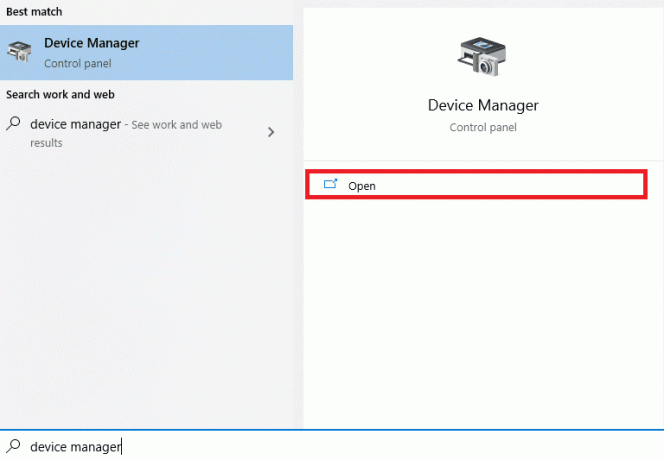
2. Εντοπίστε και επεκτείνετε το Ελεγκτές ήχου, βίντεο και παιχνιδιών.
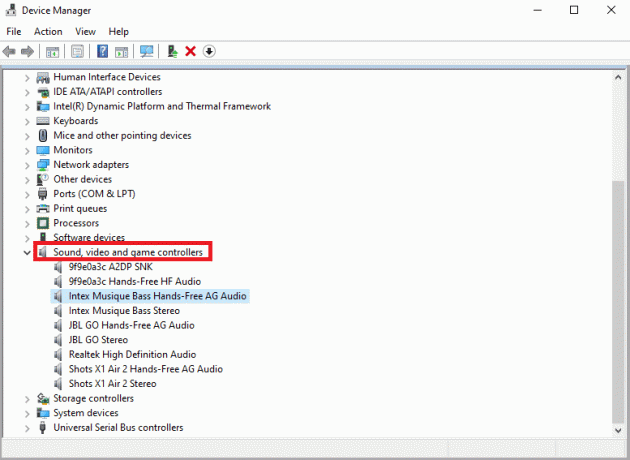
3. Στη συνέχεια, κάντε δεξί κλικ στο πρόγραμμα οδήγησης ήχου και μετά κάντε κλικ Απενεργοποιήστε τη συσκευή.
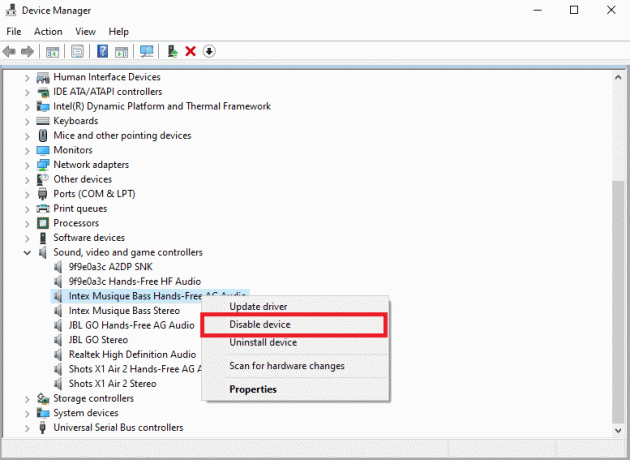
4. Πάλι, κάντε δεξί κλικ στο πρόγραμμα οδήγησης και επιλέξτε Ενεργοποίηση συσκευής επιλογή μετά από λίγα λεπτά.
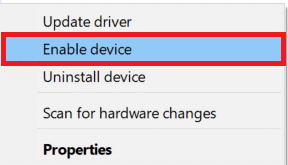
Διαβάστε επίσης:Πώς να χρησιμοποιήσετε τα εφέ κειμένου συνομιλίας Skype
Μέθοδος 5: Ενημερώστε τα προγράμματα οδήγησης ήχου
Τα κατεστραμμένα και παλιά προγράμματα οδήγησης είναι ένας από τους κύριους λόγους για το σφάλμα Skype με τη συσκευή αναπαραγωγής στα Windows 10. Για να επιλύσετε τα προβλήματα που προκαλούνται από προγράμματα οδήγησης ήχου, μπορείτε να προσπαθήσετε να ενημερώσετε τα προγράμματα οδήγησης ήχου, διαβάστε τον οδηγό μας πώς να ενημερώσετε τα προγράμματα οδήγησης συσκευών στα Windows 10.
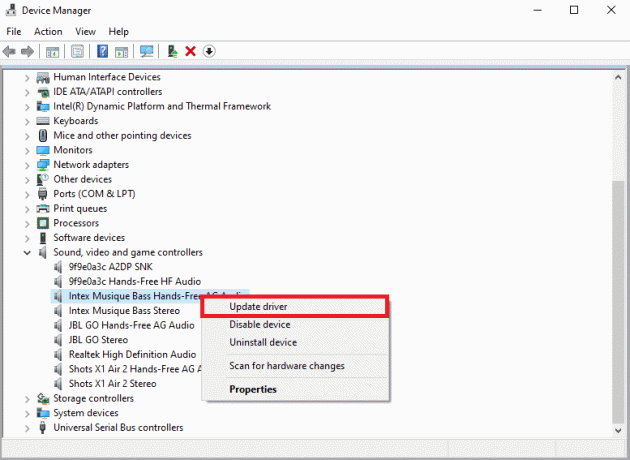
Μέθοδος 6: Επανεγκαταστήστε το πρόγραμμα οδήγησης ήχου
Εάν το σφάλμα Skype με τη συσκευή αναπαραγωγής στα Windows 10 με τη συσκευή ήχου του υπολογιστή συνεχιστεί. Μπορείτε να προσπαθήσετε να το διαγράψετε εντελώς. Πολλοί χρήστες διαπίστωσαν ότι η διαγραφή της συσκευής ήχου τους έλυσε επίσης αποτελεσματικά το πρόβλημα. Ακολουθήστε τον οδηγό μας για απεγκατάσταση και επανεγκατάσταση προγραμμάτων οδήγησης στα Windows 10.
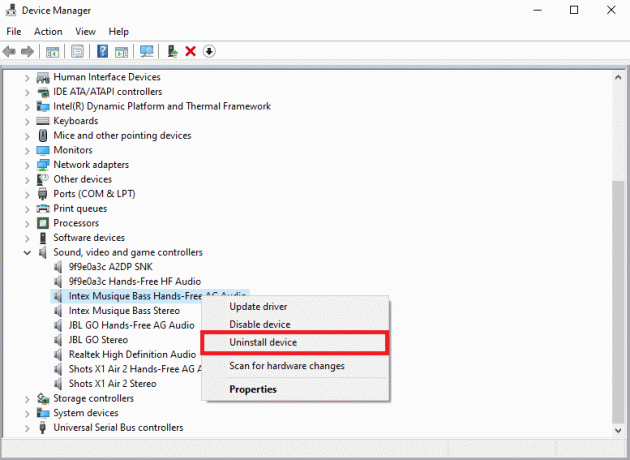
Μέθοδος 7: Επαναφορά αρχείων διαμόρφωσης Skype
Εάν οι προηγούμενες μέθοδοι δεν επιλύσουν το σφάλμα Skype με τη συσκευή αναπαραγωγής στα Windows 10, μπορείτε επίσης να προσπαθήσετε να επαναφέρετε τα αρχεία διαμόρφωσης Skype για να επιλύσετε τα περισσότερα από τα ζητήματα Skype
1. Εάν εκτελείτε την εφαρμογή Skype Κλείστε το.
2. Τύπος Windows + Rκλειδιά μαζί για να ανοίξει το Τρέξιμο κουτί διαλόγου.
3. Τύπος %δεδομένα εφαρμογής% και πατήστε το Εισάγετε κλειδί για να ανοίξω Δεδομένα εφαρμογήςντοσιέ.
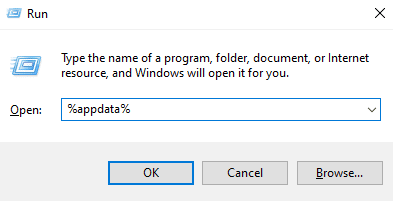
4. Εντοπίστε και κάντε δεξί κλικ στο Skype ντοσιέ.
5. Κάντε κλικ στο Μετονομάζω και μετονομάστε το φάκελο ως Skype.παλιό.
6. Τώρα, επανεκκίνησητην εφαρμογή Skype.
Στις περισσότερες περιπτώσεις, αυτή η μέθοδος ήταν χρήσιμη σε πολλούς χρήστες, εάν δεν λειτουργεί, προχωρήστε στην επόμενη μέθοδο.
Διαβάστε επίσης:Πώς να στείλετε κώδικα Skype με σωστή μορφή
Μέθοδος 8: Επανεγκαταστήστε την εφαρμογή Skype
Εάν καμία από τις προηγούμενες μεθόδους δεν λειτουργεί και συνεχίζετε να αντιμετωπίζετε προβλήματα με τη συσκευή αναπαραγωγής σφαλμάτων Skype, δοκιμάστε να εγκαταστήσετε ξανά την εφαρμογή Skype.
1. πατήστε και κρατήστε πατημένο Πλήκτρα Windows + I μαζί να ανοίξουν Ρυθμίσεις των Windows.
2. Τώρα, κάντε κλικ στο Εφαρμογές.

3. Τώρα, κάντε αναζήτηση και κάντε κλικ στο Skype και επιλέξτε Απεγκατάσταση επιλογή.
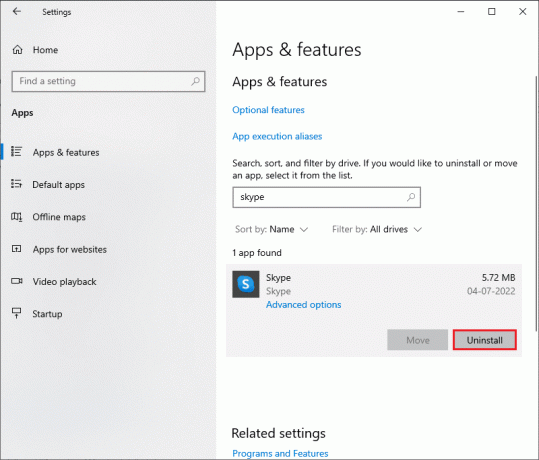
4. Τώρα, επιβεβαιώστε την προτροπή εάν υπάρχει, και επανεκκινήστε τον υπολογιστή μόλις απεγκαταστήσετε το Skype.
5. Μόλις ολοκληρωθεί η διαδικασία απεγκατάστασης, μεταβείτε στην αναζήτηση μενού έναρξης και πληκτρολογήστε Microsoft Store και Άνοιξε το.

6. Στο Microsoft Store, αναζητήστε Skype.
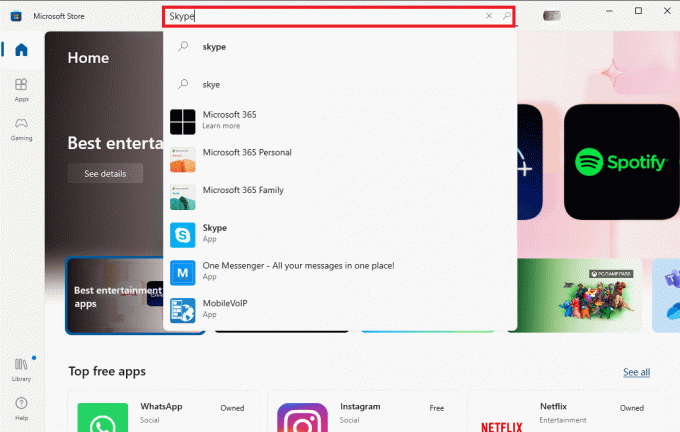
7. Κάνε κλικ στο Παίρνω κουμπί για να εγκαταστήσετε την εφαρμογή Skype στη συσκευή σας.
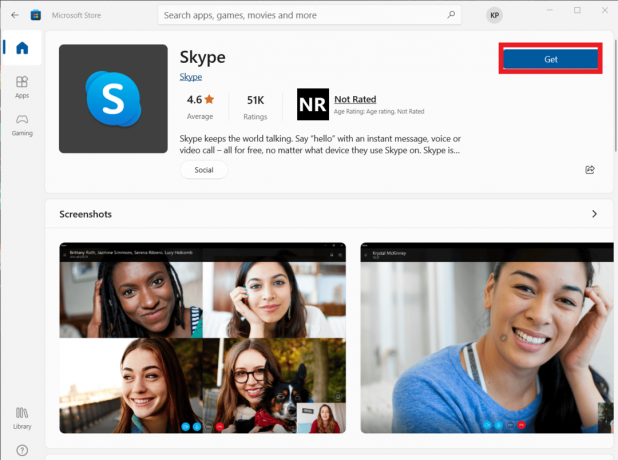
8. Περιμένετε να ολοκληρωθεί η εγκατάσταση.
Η επανεγκατάσταση της εφαρμογής Skype θα επιλύσει το σφάλμα αναπαραγωγής Skype στον υπολογιστή σας.
Συχνές Ερωτήσεις (FAQ)
Q1. Γιατί δεν μπορώ να συνδέσω τον ήχο στο Skype;
Απ. Τα σφάλματα ήχου είναι κοινά σφάλματα Skype. Αυτό το ζήτημα παρουσιάζεται λόγω αποτυχίας στις μονάδες ήχου της συσκευής και στις ρυθμίσεις Skype.
Ε2. Πώς να επιλύσετε προβλήματα ήχου Skype;
Απ. Μπορεί να υπάρχουν πολλές μέθοδοι για την επίλυση των σφαλμάτων ήχου Skype, όπως π.χ ενημέρωση προγραμμάτων οδήγησης συστήματος, και αλλαγή των ρυθμίσεων διαμόρφωσης του Skype.
Ε3. Ποια είναι τα προβλήματα ήχου στο Skype;
Απ. Το Skype μπορεί να αντιμετωπίσει πολλά προβλήματα ήχου, όπως προβλήματα μικροφώνου και ηχείων. Αυτά τα σφάλματα μπορεί να οδηγήσουν σε διακοπές κατά τη διάρκεια βιντεοκλήσεων.
Συνιστάται:
- Διορθώστε τον κωδικό σφάλματος ζουμ 2008 στα Windows 10
- Διορθώστε το Discord ένα άγνωστο σφάλμα δικτύου στα Windows 10
- Διορθώστε το σφάλμα Teams caa7000a στα Windows 10
- Διόρθωση της κάμερας Skype που δεν λειτουργεί στα Windows 10
Ελπίζουμε ότι αυτός ο οδηγός ήταν χρήσιμος για εσάς και μπορέσατε να το διορθώσετε Σφάλμα Skype με συσκευή αναπαραγωγής στα Windows 10. Ενημερώστε μας ποια μέθοδος λειτούργησε για εσάς. Εάν έχετε οποιεσδήποτε προτάσεις ή απορίες, ενημερώστε μας στην ενότητα σχολίων.

Έλον Ντέκερ
Ο Έλον είναι συγγραφέας τεχνολογίας στο TechCult. Γράφει οδηγούς για περίπου 6 χρόνια τώρα και έχει καλύψει πολλά θέματα. Του αρέσει να καλύπτει θέματα που σχετίζονται με τα Windows, το Android και τα πιο πρόσφατα κόλπα και συμβουλές.



